Enostaven in hiter vodnik za root dostop do Androida

Po rootanju telefona Android imate poln dostop do sistema in lahko zaženete številne vrste aplikacij, ki zahtevajo root dostop.
Vaš telefon Android je fantastično orodje – lahko naredi veliko več kot le besedilo in klic. Toda tudi skozi zgodovino pametnih telefonov so se stvari precej razvile – tudi vaša kamera ni več samo kamera. Uporabite ga lahko tudi za skeniranje stvari!
QR kode – črno-bele vzorce, ki se uporabljajo za shranjevanje ali prenos informacij – lahko preprosto skenirate s telefonom.
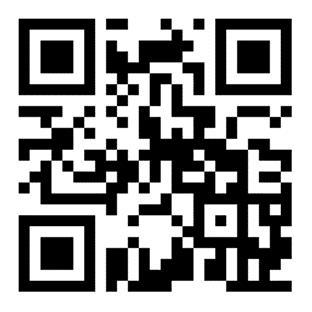
Primer QR kode
Če želite skenirati kodo QR s svojim Androidom, morate samo uporabiti standardno aplikacijo za kamero. Odprite ga in ga usmerite na zadevno kodo – ni vam treba fotografirati. Čez trenutek se prikaže pojavno okno, ki vam pokaže informacije v kodi QR. Tapnite to pojavno okno in preusmerjeni boste na primer na zadevno spletno stran.
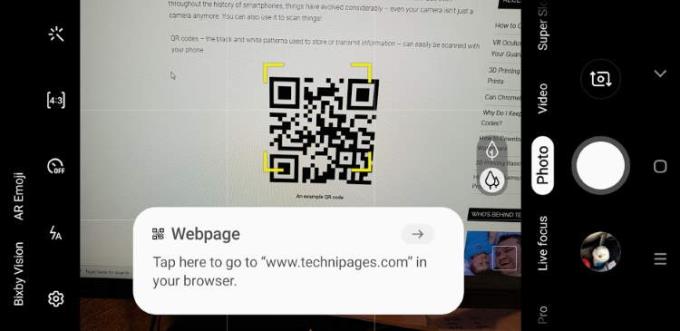
QR kode lahko preprosto skenirate tako, da preprosto odprete aplikacijo Camera in jo usmerite na kodo.
Alternativno lahko koda QR vsebuje tudi pisne podatke, kot je številka različice ali telefonska številka – če je tako, jo bo vaš telefon Android kopiral v odložišče ali prilepil v opombo, odvisno od vašega modela telefona.
Nasvet: črtne kode je mogoče skenirati tudi s telefonom Android, vendar ne brez uporabe dodatnih aplikacij. Omeniti velja tudi, da so podatki o črtni kodi pogosto odvisni od prodajalca/ustvarjalca artikla, zato NE boste mogli uporabiti svojega Androida za iskanje informacij o cenah v trgovini prek črtne kode, kot lahko trgovec s svojim skenerjem.
Po rootanju telefona Android imate poln dostop do sistema in lahko zaženete številne vrste aplikacij, ki zahtevajo root dostop.
Gumbi na vašem telefonu Android niso namenjeni le prilagajanju glasnosti ali prebujanju zaslona. Z nekaj preprostimi nastavitvami lahko postanejo bližnjice za hitro fotografiranje, preskakovanje skladb, zagon aplikacij ali celo aktiviranje funkcij za nujne primere.
Če ste prenosnik pozabili v službi in morate šefu poslati nujno poročilo, kaj storiti? Uporabite pametni telefon. Še bolj sofisticirano pa je, da telefon spremenite v računalnik za lažje opravljanje več nalog hkrati.
Android 16 ima pripomočke za zaklenjen zaslon, s katerimi lahko po želji spremenite zaklenjen zaslon, zaradi česar je zaklenjen zaslon veliko bolj uporaben.
Način slike v sliki v sistemu Android vam bo pomagal skrčiti videoposnetek in si ga ogledati v načinu slike v sliki, pri čemer boste videoposnetek gledali v drugem vmesniku, da boste lahko počeli druge stvari.
Urejanje videoposnetkov v sistemu Android bo postalo enostavno zahvaljujoč najboljšim aplikacijam in programski opremi za urejanje videoposnetkov, ki jih navajamo v tem članku. Poskrbite, da boste imeli čudovite, čarobne in elegantne fotografije, ki jih boste lahko delili s prijatelji na Facebooku ali Instagramu.
Android Debug Bridge (ADB) je zmogljivo in vsestransko orodje, ki vam omogoča številne stvari, kot so iskanje dnevnikov, namestitev in odstranitev aplikacij, prenos datotek, root in flash ROM-e po meri ter ustvarjanje varnostnih kopij naprav.
Z aplikacijami s samodejnim klikom. Med igranjem iger, uporabo aplikacij ali opravil, ki so na voljo v napravi, vam ne bo treba storiti veliko.
Čeprav ni čarobne rešitve, lahko majhne spremembe v načinu polnjenja, uporabe in shranjevanja naprave močno vplivajo na upočasnitev obrabe baterije.
Telefon, ki ga mnogi trenutno obožujejo, je OnePlus 13, saj poleg vrhunske strojne opreme premore tudi funkcijo, ki obstaja že desetletja: infrardeči senzor (IR Blaster).







